SoftPerfect WiFi Guard是一款非常实用的wifi安全工具,使用可帮助大家保护你的无线网络安全,日常生活中wifi已经无处不在,大家可能都觉得反正无限流量,只要不影响自己使用其他人使用也无所谓,或者是根本就不知道自己的网络被他人侵入使用,其实这非常的不安全,因为在入侵你的网络的同时,你的邮件、私人信息等很有可能就在无意之中被泄露了,有些别有用心的人可能利用这个漏洞来进行违法行为,使用WiFi Guard可帮助你避免这种处境,因为它可以扫描检测你的网络,一旦发现有陌生的设备连接就会第一时间提醒你,但是WiFi Guard的目的是在您的网络遭到入侵时提醒您。它只会定期扫描并进行报告,所以不会自动采取措施阻止连接,只能由您决定如何对该通知采取行动。你可以设定时间间隔来自动运行程序进行监测,有效的防止不安全事件的发生,本次小编带来最新破解版详细的安装激活图文教程,有需要的朋友不要错过了!
安装破解教程
1、在本站下载并解压,得到wifiguard_windows_setup.exe安装程序和SoftPerfect_AIO_8in1_Patch_Keygen_v1.9_By_DFoX_URET.exe破解补丁
2、双击wifiguard_windows_setup.exe运行,如图所示,点击next

3、许可协议,勾选我接受协议,点击next

4、点击浏览选择软件安装路径,点击next

5、继续点击next,如图所示,勾选创建桌面快捷方式,点击next
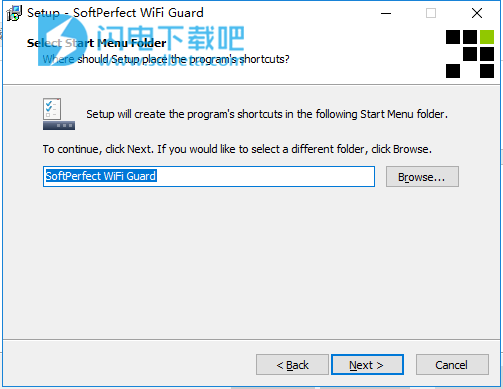

6、确认安装信息,并点击install开始安装

7、安装速度非常快,稍等一会儿

8、安装完成,去勾选运行软件选项,点击退出向导

9、运行安装包种的SoftPerfect_AIO_8in1_Patch_Keygen_v1.9_By_DFoX_URET.exe破解补丁,如图所示,选择WiFi Guard软件,点击patch按钮

10、选择安装目录下WiFi Guard软件主程序

11、补丁成功,如图所示

12、输入用户名,点击generate生成按钮,得到软件序列号

13、运行软件,选择help- enter Licence

14、将激活序列号复制到软件中,点击ok即可

使用帮助
入门
首次启动WiFi Guard时,如果应用程序需要一些其他信息,您将看到主窗口或配置对话框:

配置对话框
您可以保留大多数设置,但是您必须从列表中选择您的WiFi适配器,以便让应用程序知道它应该扫描哪个网络。如果您只有一个适配器,则不会显示此对话框,您将看到主应用程序窗口:

主要应用窗口
这些列显示检测到的设备的IP和MAC地址,往返时间(远程设备响应的时间长度;也称为ping时间)以及硬件供应商和其他信息。
从这里,您可以单击立即扫描按钮,返回设置或查看检测到的所有设备。
单击立即扫描以检测所有网络设备。这将扫描您的WiFi网络并显示其中的内容。根据您的网络规模,可能需要一段时间。
扫描过程完成后,您将看到设备列表,包括您的计算机,路由器以及可能的其他设备。您的计算机和路由器将立即标记为绿色,因为应用程序已经知道它们是合法的。标记为红色的设备代表其他一切:其他计算机,智能手机,电视,Xbox等。这些是红色的,因为WiFi Guard还不知道他们是否有权连接到您的网络。

小型网络的扫描结果示例:地址为10.0.12.1的设备是路由器,10.0.12.3是虚拟机,其余两个设备是打印机。
WiFi Guard的整个想法是,您将设备标记为“已知”,这将允许您发现网络中不属于您或不应该存在的新设备。
如果您识别它们,请双击每个未知(红色)设备并将其标记为已知。您还可以添加注释以方便:

评估扫描找到的设备
识别设备的最简单方法是考虑您所在的地方可以访问互联网。逐个关闭和打开各种设备将有助于找出什么是什么。
如果您仍然不知道这些设备是什么,那么更改路由器中的WiFi密码以阻止它们使用您的网络是有意义的。
识别完所有设备后,列表将如下所示,每个设备都显示为绿色:

如果您将所有设备都标识为您的设备,那就太酷了:您的网络不会受到影响。
从现在开始,您可以定期运行WiFi Guard以检测网络中的任何新设备,或者更好地将其配置为在系统启动时运行并每30分钟左右扫描一次网络。
如果您的网络中检测到未识别的设备,您可以采取相应措施:如果您连接它们,请将其标记为已知,或者如果这些设备看起来像是入侵者,请更改您的WiFi密码。
如何阻止无法识别的设备
WiFi Guard纯粹是一种监控解决方案,因此无法阻止或管理其他设备。这不是因为WiFi Guard缺少必要的功能,而是因为技术上不可能直接从应用程序阻止设备。没有其他类似WiFi Guard的软件可以做到这一点。
WiFi Guard的目的是在您的网络遭到入侵时提醒您。WiFi Guard会定期扫描您的网络并报告是否找到了之前不存在的设备。在那之后,由您决定如何对该通知采取行动。请查看WiFi Guard指南。它解释了WiFi Guard如何工作以及如何充分利用这个应用程序。
如果您的路由器支持MAC地址黑名单,则可能会阻止路由器设置中的设备并拒绝其访问网络。另一方面,MAC地址可以伪造,这使得黑名单无效。相反,如果您的WiFi密码已被泄露,则更改它是有意义的,并通过以下方式进一步加强WiFi安全性:
使用WPA2而不是WPA或WEP;
选择难以猜测的强密码;
禁用路由器中的WPS。它通过设计已知漏洞。
WiFi Guard在我的网络上看不到某些设备或任何设备
有时,WiFi Guard可能无法检测连接到您网络的部分或全部设备。可能有几个原因:
这些设备处于睡眠模式。唤醒,激活或打开它们,然后尝试重新扫描网络。有时需要几次扫描才能检测到所有内容。
您的路由器正在使用所谓的无线客户端隔离或会话隔离,这意味着设备无法通过网络相互看到。路由器的Web界面中应该有一个设置可以打开和关闭此功能。
在WiFi Guard设置中选择了错误的网络适配器。确保它是连接到WiFi或电缆的有源适配器。
您的计算机上正在运行防火墙,导致WiFi Guard无法访问网络。尝试关闭防火墙。
WiFi Guard为无线中继器后面的设备显示一个MAC地址
有时您可能会注意到WiFi Guard为无线范围扩展器或中继器后面的所有设备报告一个MAC地址。在这种情况下,看起来设备具有不同的IP地址,但具有相同的MAC地址。
范围扩展器通常隐藏设备本身并且不保留其MAC地址。您可以在命令提示符下键入arp -a并观察相同的行为。这不是WiFi Guard中的错误。
解决此问题的一种方法是启用WDS模式(无线分配系统)。WDS的优点是它可以保留接入点之间链路上客户端帧的MAC地址。WDS的缺点是来自不同供应商的设备可能彼此不兼容。
本文地址:http://www.sd124.com/article/2019/0111/228029.html
《SoftPerfect WiFi Guard 中文2.1.0下载安装激活图文教程》由闪电下载吧整理并发布,欢迎转载!

